MathType中如何实现上下两行公式“=”号对齐
Office 自带的公式编辑器要强大很多,可以为办公文档、网页、桌面出版、演示程序、E-learning、Tex、LaTeX 和 MathML 等文档创建公式。那么在编辑公式时也可以实现按一定的规律对齐,比如要让上下两行公式在"="号处对齐。为了教会大家在MathType中具体的操作技巧,下面就通过举例给大家详细介绍。
比如我们在MathType公式编辑器中编辑了如下图所示的两行公式,此时两个公式是没有一定的对齐规律的,那如果是要实现两个公式在"="号对齐,该如何操作呢?
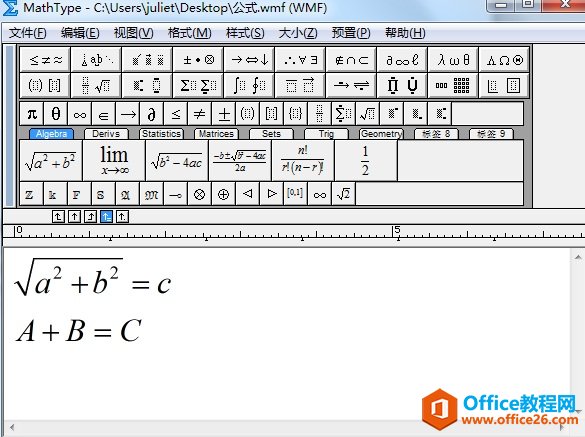
MathType中的公式不对齐示例
方法一、在格式菜单下设置对齐方式
步骤一 用鼠标选中两行公式,单击上方菜单栏"格式"菜单,在其下拉选项选择"在=处对齐",如下图所示;
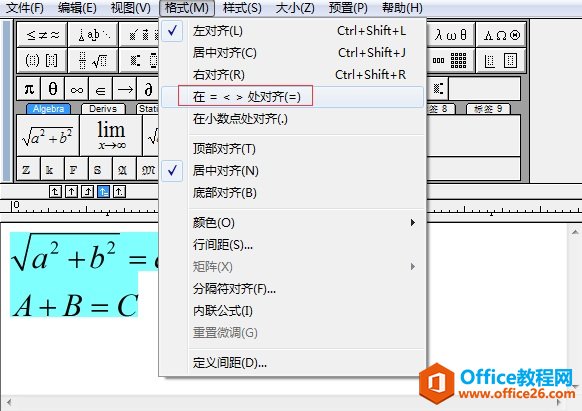
在格式菜单下选择在=处对齐示例
步骤二 执行完以上操作后,会发现两行公式真的在等号处对齐了,这样就可以有规律地来排列公式,起到美观的作用。
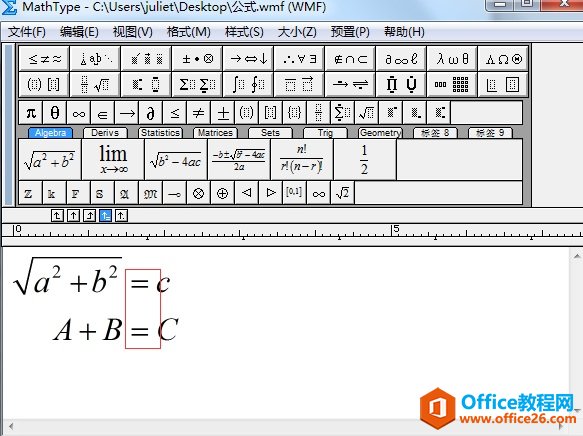
公式在=处对齐示例
方法二、利用快捷键"Ctrl+;"
其实在MathType中是有很多快捷键的,如果熟练掌握的话,可以提高编写公式的效率。在这里要设置两行公式在"="号处对齐,具体步骤如下:
步骤一 首先将光标定位在第一行公式的等号前面,此时按下快捷键"Ctrl+;"插入一个对齐标志,此时公式如下图所示;
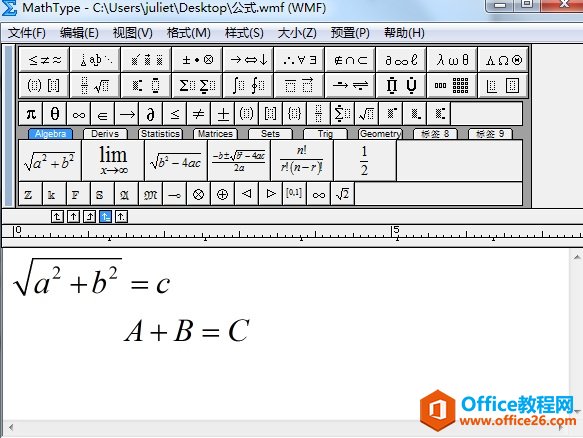
在第一行公式插入对齐标志示例
步骤二 将光标定位在第二行公式的等号前面,再按下快捷键"Ctrl+;"插入一个对齐标志,最终会发现两行公式在"="号处对齐了。
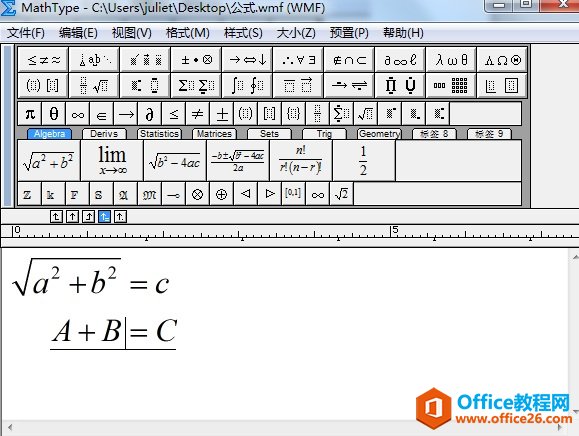
在第二行插入对齐标志使两行对齐示例
以上就是给大家讲解的在MathType中实现上下两行公式"="号对齐的方法,方法一是在格式菜单下设置的,方法二是使用快捷键,相对来说,方法二简便些,懂得掌握快捷键灵活运用。
您可能感兴趣的文章
- 06-25office2021永久免费激活方法
- 06-25office专业增强版2021激活密钥2023密钥永久激活 万能office2021密钥25位
- 06-25office2021年最新永久有效正版激活密钥免费分享
- 06-25最新office2021/2020激活密钥怎么获取 office激活码分享 附激活工具
- 06-25office激活密钥2021家庭版
- 06-25Office2021激活密钥永久最新分享
- 06-24Word中进行分栏文档设置的操作方法
- 06-24Word中进行文档设置图片形状格式的操作方法
- 06-24Word中2010版进行生成目录的操作方法
- 06-24word2007中设置各个页面页眉为不同样式的操作方法


阅读排行
推荐教程
- 11-30正版office2021永久激活密钥
- 11-25怎么激活office2019最新版?office 2019激活秘钥+激活工具推荐
- 11-22office怎么免费永久激活 office产品密钥永久激活码
- 11-25office2010 产品密钥 永久密钥最新分享
- 11-22Office2016激活密钥专业增强版(神Key)Office2016永久激活密钥[202
- 11-30全新 Office 2013 激活密钥 Office 2013 激活工具推荐
- 11-25正版 office 产品密钥 office 密钥 office2019 永久激活
- 11-22office2020破解版(附永久密钥) 免费完整版
- 11-302023 全新 office 2010 标准版/专业版密钥
- 03-262024最新最新office365激活密钥激活码永久有效






